иТунес сесија синхронизације није успела, како је поправити?
"У последње време имам проблема са синхронизацијом мог иПхоне-а са иТунес-ом. Најновија грешка је„ Синц Сессион Фаилед то старт “. Шта није у реду са мојим иТунес-ом? Постоји ли неки начин да то поправим? "
Повремено када покушавате да синхронизујете иПхоне,иПад или иПод са иТунес-ом, можда ће вас упозорити да „иПхоне“ иПхоне „не може да се синхронизује, јер сесија синхронизације није успела да се покрене“. Или "иТунес није могао да синхронизује календаре са иПхоне" иПхоне именом ", јер сесија синхронизације није могла покренути?" Ово је чудно и већина је последица непознате грешке у иТунес-у. У наставку сумирамо неколико корисних начина који ће вам помоћи да исправите грешку „иТунес сесија синхронизације није успела да се покрене“.
- 1. метод: Искључите све апликације у прозору иПхоне за више задатака
- Други начин: Исправите грешку „иТунес сесија синхронизације није успела“ помоћу Тенорсхаре иЦареФоне
1. метод: исправите иТунес грешку синхронизације са Тенорсхаре ТунесЦаре
Уз помоћ Тенорсхаре ТунесЦаре, можете поправити све проблеме са иТунес синхронизацијом за иДевицес поправљањем оштећене иТунес библиотеке.
1. корак: Преузмите, инсталирајте и покрените Тенорсхаре ТунесЦаре на рачунару, а затим повежите свој иОС уређај на рачунар помоћу УСБ кабла.
Белешка: Ако Тенорсхаре ТунесЦаре не може открити ваш уређај, само кликните на „Фик Алл иТунес Иссуес“ да бисте иТунес исправили.

Корак 2: Након што је Тенорсхаре ТунесЦаре открио ваш уређај, притисните "Фик иТунес Синц Проблемс" и тада ће Тенорсхаре ТунесЦаре започети санацију оштећене иТунес библиотеке.

Корак 3: Када је поправак завршен, можете отворити иТунес и синхронизовати оно што желите нормално.

Други начин: Искључите све апликације у прозору иПхоне за више задатака
Неки корисници који су разговарали о Аппле заједници су поделили на овај начин који им је функционисао. Следите ове кораке да бисте приморали апликацију да се затвори:
- На почетном екрану два пута кликните на почетни тастер.
- У приказу више задатака превуците прстом да бисте пронашли апликацију коју желите да затворите.
- Превуците прозор прозора према горе да бисте га затворили.

Након тога урадите софт ресетирање иПхоне уређаја од странедржећи и тастер за дом и стање спавања око 10 секунди док не видите Аппле-ов лого и пустите га. Након што се врати на Почетни екран, повежите се са синхронизацијом и погледајте да ли ово решава проблем.
Трећи метод: Исправите грешку „иТунес сесија синхронизације није успела“ помоћу Тенорсхаре иЦареФоне
Ако вам горња метода није радила, чини седа нека датотека попут иТунес ЦДБ датотека недостаје или је оштећена на вашем уређају. Тенорсхаре иПхоне Царе Про нуди вам прилику да је лако опоравите. Сада погледајмо детаљне кораке:
- Покрените иПхоне Царе Про након преузимања и инсталирања. Повежите свој уређај са рачунаром и кликните на „Филес Манагер“ са главног интерфејса.
- Ево 8 врста датотека којима се управља. Изаберите шта год желите даље. Овде узмимо за пример контакте. Кликните на „Адд“ у менију да бисте додали контакт на свој иПхоне.

- На крају, кликните на „Освежи“ и свепромене ће бити синхронизоване са вашим иОС уређајима. Током напредовања синхронизације, иПхоне Царе Про ће опоравити недостајуће или оштећене иТунесДБ и иТунесЦДБ датотеке.
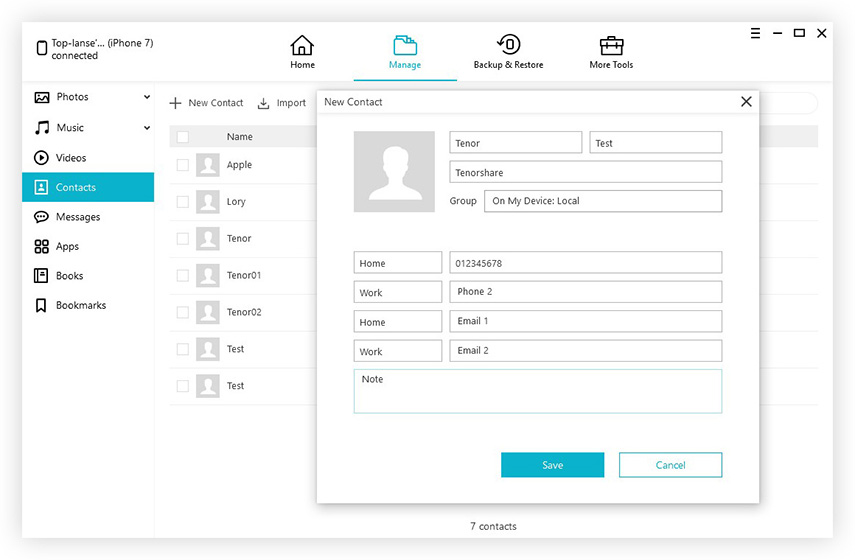
Након тога, иТунес није затражио да синхронизујете сесијуније покренуо иПхоне / иПад / иПод и наставио је да слободно синхронизује садржај са иПхоне-ом. Ако ова метода такође не може да реши ваш проблем, оставите поруку на месту за коментаре и видећемо шта можемо да урадимо за вас.









